Mô tả lỗi
Thời covid 19 việc học tập và làm việc online đều không thể thiếu trong cuộc sống chúng ta. Tuy nhiên 1 số trường hợp chúng ta sử dụng MS Teams là 1 trong số công cụ bị lỗi như hình bên dưới:
We’re sorry — We’ve run into an issue”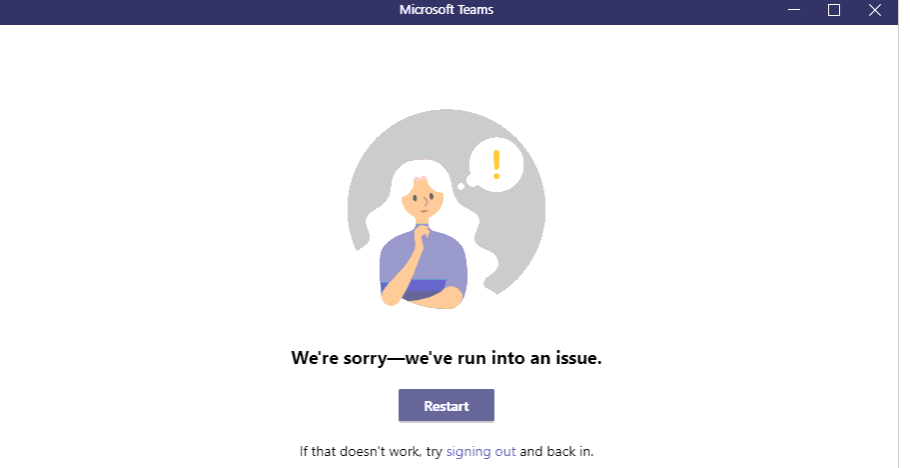
Nguyên nhân
Có nhiều nguyên nhân gây ra lỗi này: lỗi về mạng, user, đường truyền, bộ nhớ cache
Xử lý
Cách 1: Chúng ta có thể remove MS teams và download cài lại từ đầu nhé.
Cách 2: chúng ta thực hiện xóa cache như sau:
Đầu tiên chúng ta đóng hẵn chương trình Microsoft Teams và cho chắc ăn thoát ở mức Task manager (Ctrl+ Alt+Del)=> Tìm tác vụ Đóng hoàn toàn ứng dụng Microsoft Teams, bạn có thể kích biểu tượng Teams trên thanh Taskbar và chọn ‘Quit’ hoặc chạy Task Manager và kill các process liên quan đến Microsoft Teams.
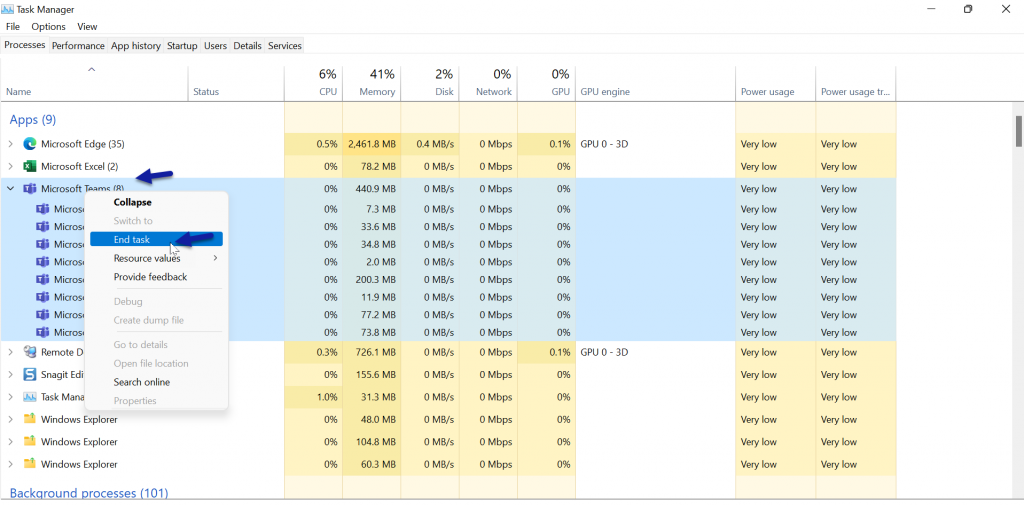
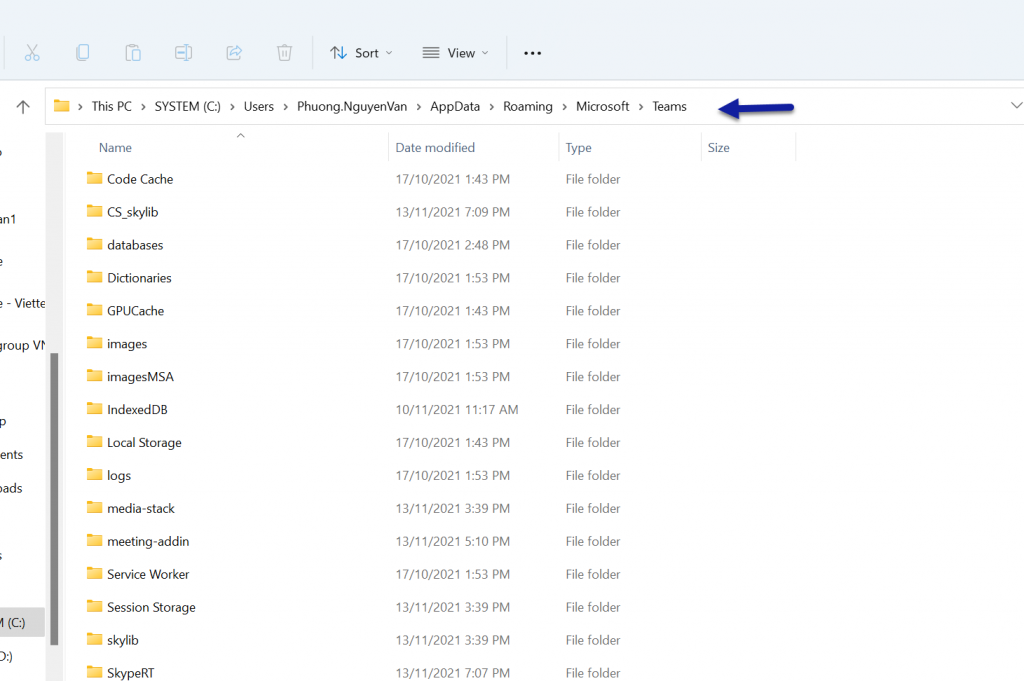
Tại đây chúng ta lần lượt xóa các file folder theo đường dẫn sau:
a. Trong thư mục ‘Application Cache’, tới thư mục Cache và xoá toàn bộ các file ở trong thư mục Cache.
* %appdata%\Microsoft\teams\application cache\cache
b. Trong thư mục ‘Blob_storage’, xoá toàn bộ các file ở trong thư mục này.
* %appdata%\Microsoft\teams\blob_storage
c. Từ trong thư mục ‘Cache’, xoá toàn bộ các file này.
* %appdata%\Microsoft\teams\Cache
d. Từ trong thư mục ‘databases’, xoá toàn bộ các file ở trong thư mục này.
* %appdata%\Microsoft\teams\databases
e. Từ trong thư mục ‘GPUCache’, xoá toàn bộ các tệp trong thư mục này.
* %appdata%\Microsoft\teams\GPUcache
f. Từ trong thư mục ‘IndexedDB’, xoá toàn bộ các file .db.
* %appdata%\Microsoft\teams\IndexedDB
g. Từ trong thư mục ‘Local Storage’, xoá tất cả các file.
* %appdata%\Microsoft\teams\Local Storage
h. Cuối cùng, từ trong thư mục ‘tmp’, xoá toàn bộ các file.
* %appdata%\Microsoft\teams\tmp
Sau khi dọn dẹp toàn bộ dữ liệu, bạn có thể khởi động lại Microsoft Teams và kiểm tra kết quả.
Chúc các bạn thành công
Phương nguyễn
